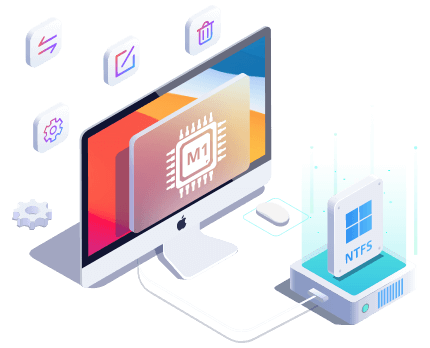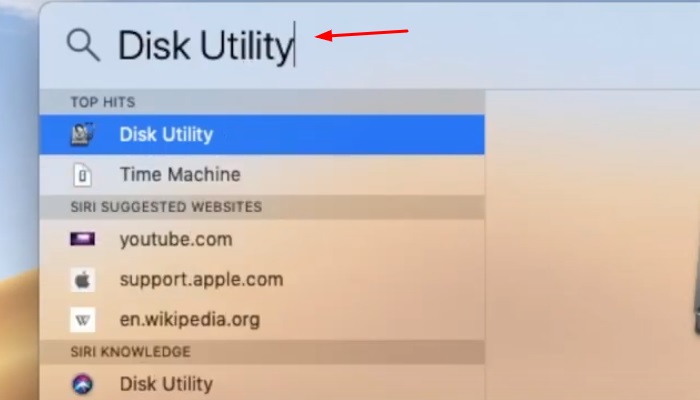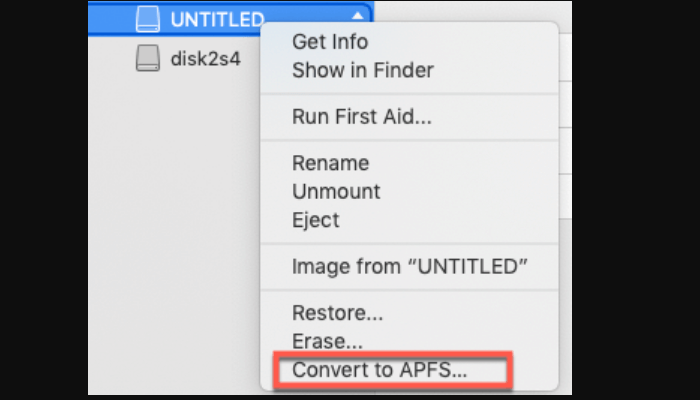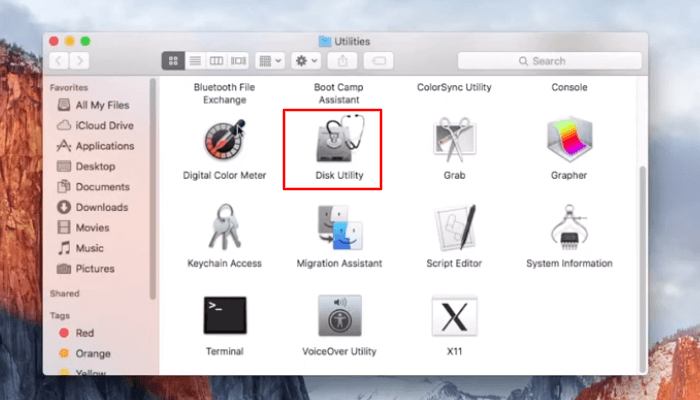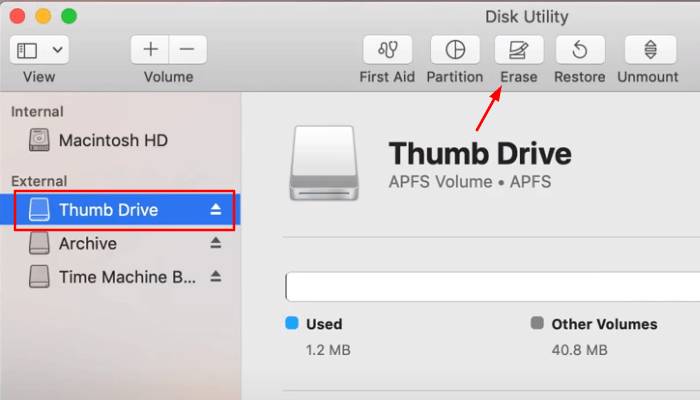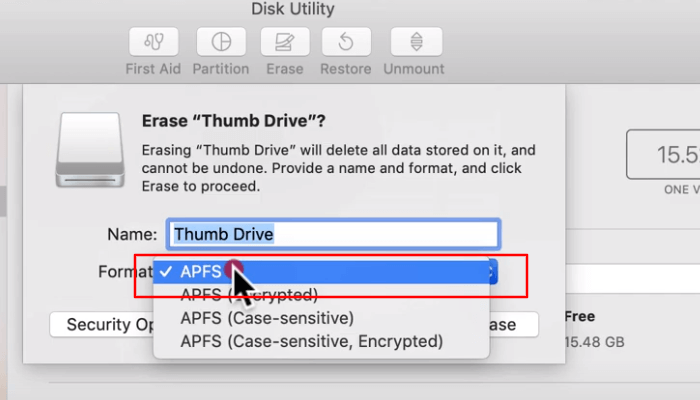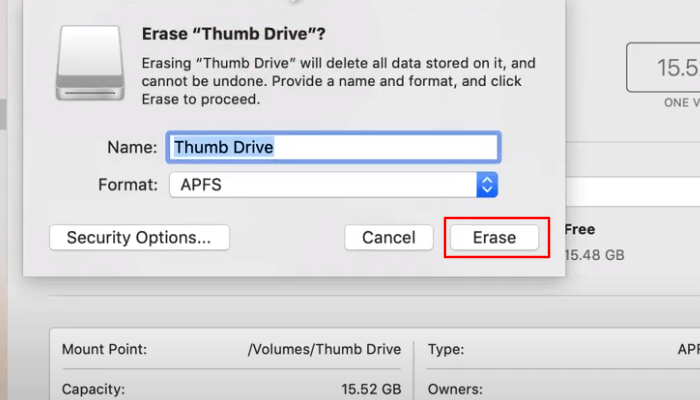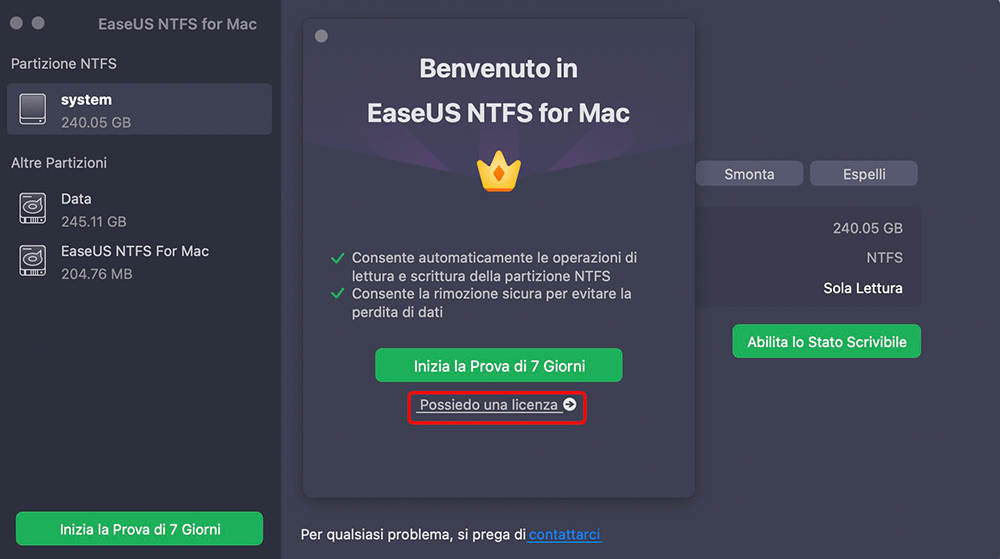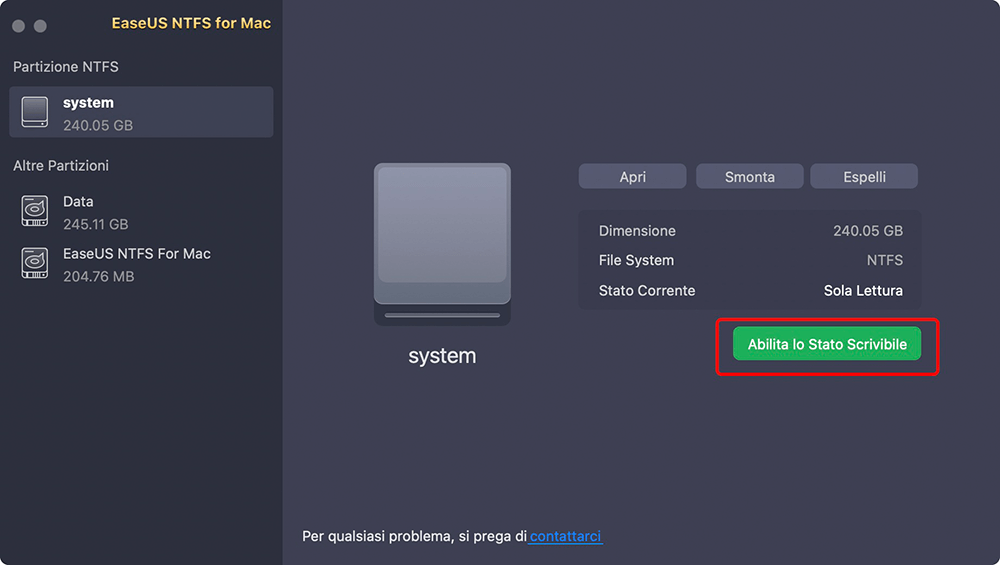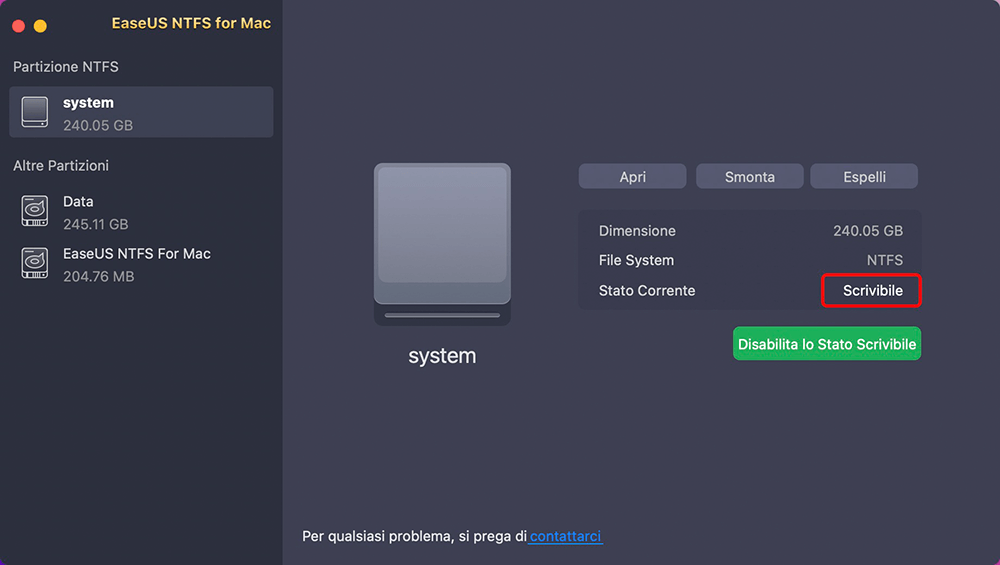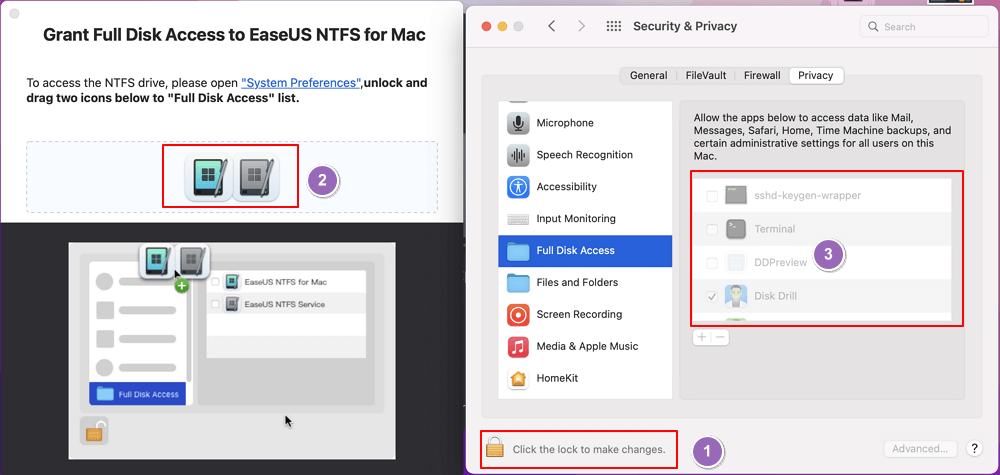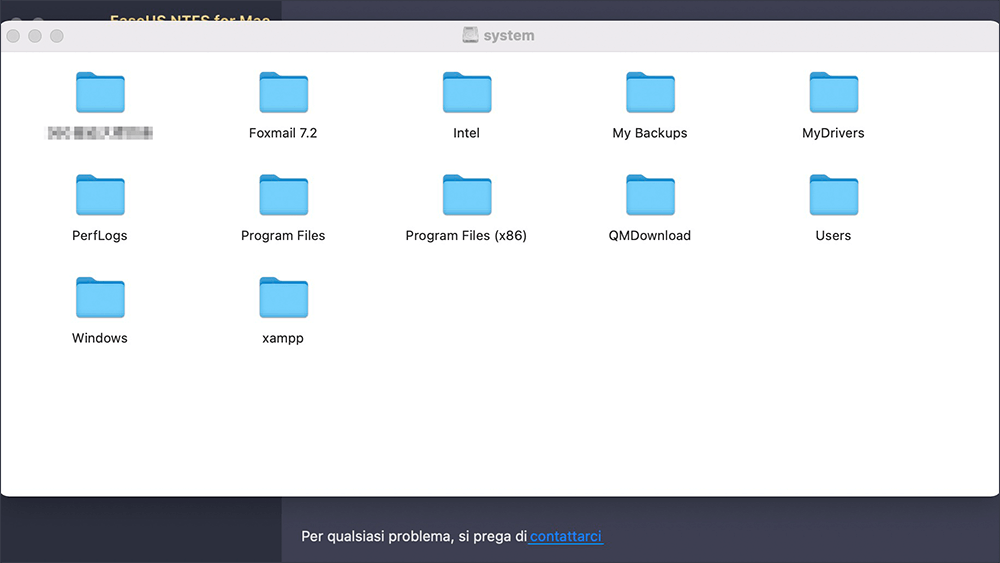How To Convert NTFS To APFS Without Losing Data?
Quando si passa da una piattaforma Windows a un dispositivo Apple, la maggior parte delle persone con un'unità esterna formattata in NTFS riscontra problemi durante la modifica e il trasferimento dei file. Ciò accade perché NTFS è un formato di Microsoft che può essere letto su Mac, ma non scritto.
Apple ha portato i suoi utenti a un nuovo e moderno file system chiamato Apple Files System per sfruttare allo stesso modo i dispositivi flash e di archiviazione. APFS ha sostituito tutti i file system precedentemente installati come HFS+ e MacOS Extended ed è ora il sistema predefinito in tutti i suoi ultimi dispositivi contenenti macOS High Sierra.
NTFS VS APFS: Why Choose APFS?
NTFS
New Technology File System o NTFS è un'unità formattata per Windows che ha sostituito il file system FAT32 per Windows 7, Windows 8, Windows Vista, Windows 10 e Windows NT. Questo file system ha molti vantaggi, tra cui:
- Supporta sistemi operativi come Linux e BDS.
- Può crittografare, decrittare, comprimere e decomprimere file.
- NTFS ti permette di avere a che fare con file ingombranti in maniera efficiente.
NTFS presenta diversi vantaggi ed è il preferito della maggior parte dei sistemi operativi. Ma è in grado di fornire supporto di sola lettura per macOS. Non può fornire supporto alla scrittura.
APFS
APFS è il file system consigliato per SSD e dispositivi flash. Tuttavia, Windows non lo supporta; non puoi né leggere né scrivere file APFS su Windows. Vi sono svariati vantaggi che possono essere sfruttati convertendo il file system in APFS, tra cui:
- Questo sistema permette di duplicare e copiare file e cartelle in pochi secondi.
- Apple ha reso questo file systema affidabile e privo di crash.
- Permettedi gestire in maniera efficiente partizioni create sul tuo drive.
- Offre privacy estrema in quanto permette di crittografare partizioni e interi dischi.
Esiste dunque un divario tra il file system Mac e le unità NTFS di Windows.
Per convertire NTFS in APFS, segui questi metodi:
Opzione 1. Converti NTFS in APFS senza cancellare il drive (Consigliata)
Utility Disco è un'utilità integrata nel Mac che consente agli utenti di eseguire attività relative al disco. Per convertire l'unità NTFS in APFS utilizzando Utility Disco, segui questi passaggi:
Step 1: Vai su utilità e seleziona Utility Disco.
![apri Utility Disco]()
Step 2: Clicca col tasto destro sul drive NTFS e seleziona "Converti in APFS"
![clicca col tasto destro e converti in APFS]()
Step 3: Attendi fino alla fine del processo di conversione.
Questo è il metodo più semplice e conveniente per convertire i drive NTFS in APFS.
Opzione 2. Riformatta il drive NTFS con Utility Disco
Un altro metodo che consente di convertire NTFS in APFS è la riformattazione del drive NTFS tramite Utility disco. Ecco i passaggi da seguire:
Step 1. Backup di tutti i dati:
- Connetti il drive NTFS al Mac.
- Copia e incolla i file dal drive.
Step 2. Riformatta il disco
- Vai su Utilità e clicca su Utility disco.
![seleziona utility disco]()
- Seleziona il tuo drive NTFS, poi dalla barra degli strumenti seleziona Cancella.
![seleziona il drive esterno e clicca su cancella]()
- Inserisci ora il nome del drive e seleziona come formato APFS.
![seleziona nome e formato del dispositivo]()
![Click on Erase]()
Dopo aver completato i passaggi, otterrai il formato APFS per il tuo drive.
Consiglio Extra: come leggere e scrivere sui drive NTFS senza formattare
Se non vuoi attendere per riformattare o fare il backup dei dati, puoi utilizzare EaseUS NTFS for Mac. EaseUS NTFS for Mac è un software potente che consente di leggere/scrivere su unità NTFS. Se desideri ottenere l'autorizzazione per modificare, copiare, eliminare, trasferire file/cartelle, EaseUS NTFS for Mac fa per te.
Ti consigliamo di utilizzare software di terze parti per convertire NTFS in APFS. Puoi utilizzare questo software professionale per formattare e montare unità NTFS sia in lettura che in scrittura.
EaseUS NTFS for Mac è uno strumento completo e professionale. Ti consente di lavorare in modo efficiente con le unità formattate in formato NTFS. Questo software fornisce un'interfaccia facile da usare che consente agli utenti di modificare, leggere, scrivere ed eliminare rapidamente file sui propri volumi Windows NTFS.
Ecco alcune funzinalità eccezionali offerte da questo software che lo rendono la scelta migliore per gli utenti:
- È uno strumento super rapido, dunque non devi attendere per il trasferimento dei tuoi file.
- Fornisce agli utenti un'esperienza sicura e senza pari.
- È compatibile con dispositivi Mac M-1.
- Supporta macOS Big Sur e precedenti.
- Supporta tutti i tipi di file, inclusi NTFS, HFS, FAT ed exFAT.
- Ha 100 MB e oltre di spazio libero su disco.
Oltre a queste funzionalità, questo software è in grado di smontare, espellere e cancellare dischi NTFS. Ecco i passaggi da seguire per utilizzarlo:
Passo 1. Avvia e attiva EaseUS NTFS for Mac per Mac. Clicca su "Possiedo una licenza" per sbloccarlo.
Passo 2. Connetti un drive in NTFS al Mac, EaseUS NTFS for Mac lo rileverà in automatico. Selezionalo e lo vedrai contrassegnato come "Sola Lettura". Clicca su "Abilita lo Stato Scrivibile" per aggiungere i diritti di lettura e scrittura sul drive.
Passo 3. Non appena lo status del drive in NTFS diventa "Scrivibile", clicca su "Apri".
Passo 4. EaseUS NTFS for Mac aprirà una finestra per aiutare il Mac ad accedere all'unità NTFS:
1. Seleziona "Accesso completo al disco", fai clic sull'icona del lucchetto e inserisci la password di amministratore per sbloccarlo.
2. Seleziona le due icone di NTFS per Mac.
3. Trascinali nell'elenco "Accesso completo al disco".
4. Fai clic su "Esci e ripristina" per riavviare EaseUS NTFS for Mac.
![Gain NTFS access]()
Passo 5. Ora puoi controllare, leggere, scrivere e addirittura modificare i dati salvati sul dispositivo in NTFS.
Conclusione
Per risolvere il problema della sola lettura, la formattazione del formato NTFS è un'ottima soluzione. È eccellente anche per eseguire il backup dei dati NTFS in APFS al fine di prevenire la perdita di dati ed evitare altri casi problematici. Inoltre, puoi godere di tutti i numerosi vantaggi che questo nuovo formato ha da offrire. Se non vuoi riformattare il tuo disco, puoi utilizzare EaseUS NTFS for Mac e goderti l'utilizzo dei tuoi file.
Puoi seguire queste semplici procedure e assicurarti anche che i drive esterni WD vengano convertiti in formato APFS. Prova subito questo software.